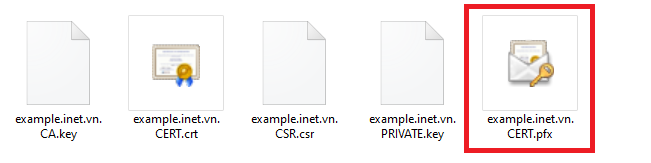Để cài đặt được chứng chỉ SSL trên máy chủ Window Server chạy dịch vụ web IIS (Internet Information Services) bạn cần chuyển đổi các file cert SSL thành một file định dạng .pfx trước khi cài đặt.
Các file chuyển đổi bao gồm: Certificate,Privatekey, CA.
MỤC LỤC BÀI VIẾT
Bước 1: Chuyển đổi SSL sang định dạng .pfx
– Để chuyển đổi bạn truy cập link: https://www.sslshopper.com/ssl-converter.html
– Tại mục Certificate Conversion Options:
+ Type of Current Certificate chọn Standard PEM,
+ Type To Convert To chọn PFX/PKCS#12
+ PFX Password bỏ qua không điền.
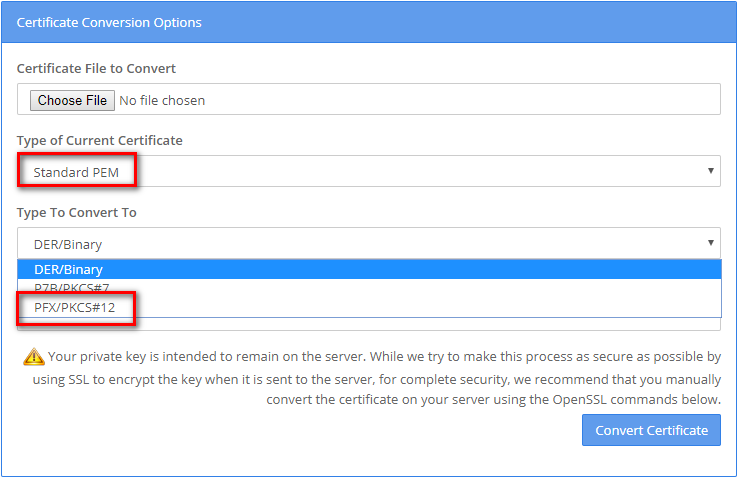
– Lựa chọ các file cert SSL điền vào theo mẫu
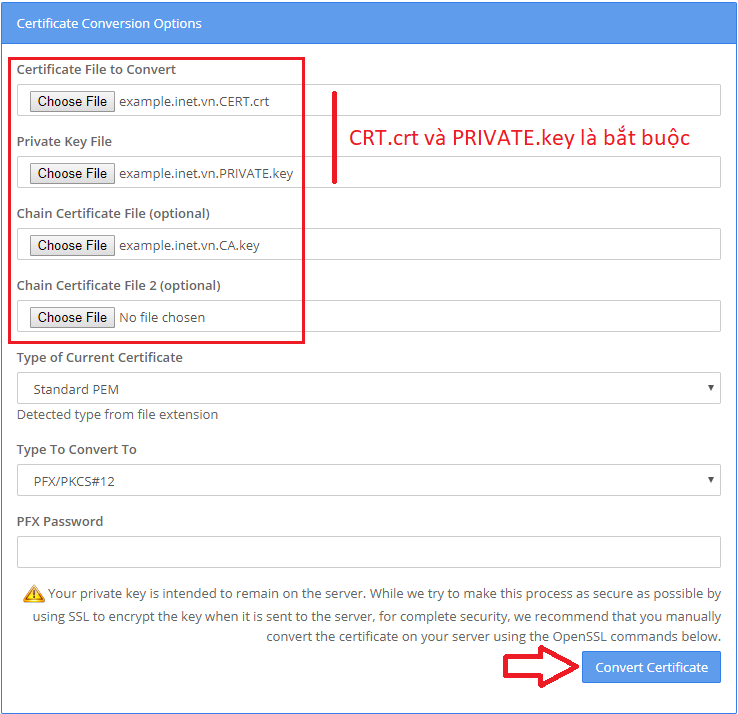
– File .pfx sau khi được chuyển đổi.

Bước 2: Cấu hình file *.pfx lên IIS
– Khởi động dịch vụ IIS > chọn máy chủ > chọn Server Certificates
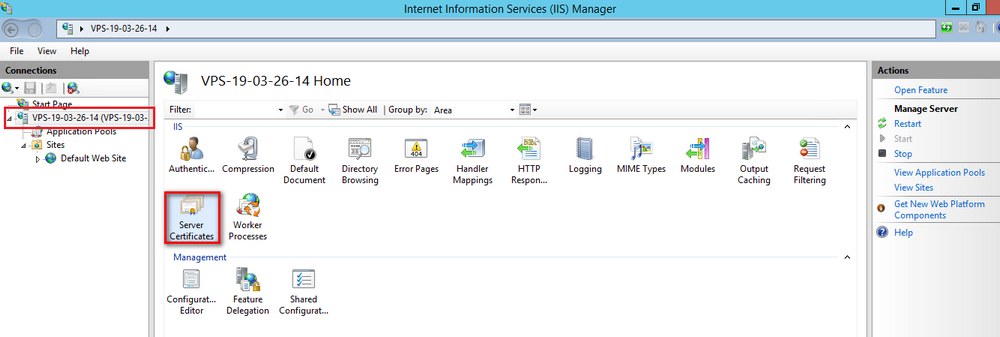
– Tại Actions > chọn Import…
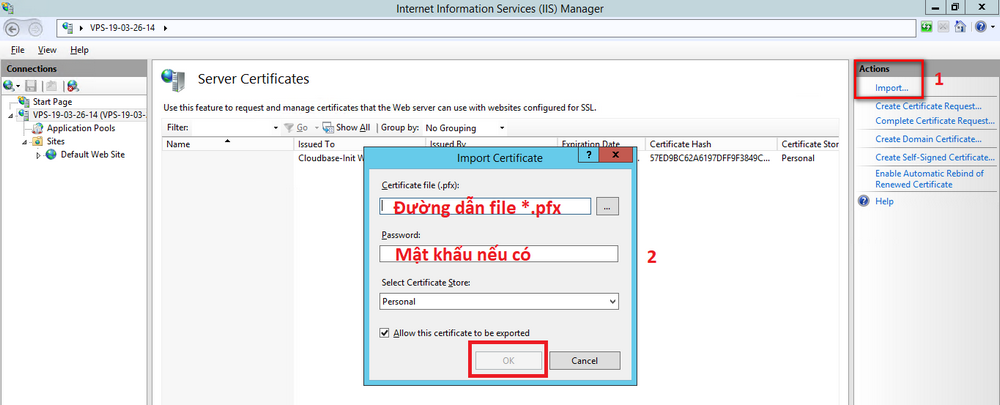
– Chọn site cần cập nhật SSL
– Chọn máy chủ > chọn Sites > chọn Tên miền cần cài đặt SSL và làm theo hướng dẫn dưới đây
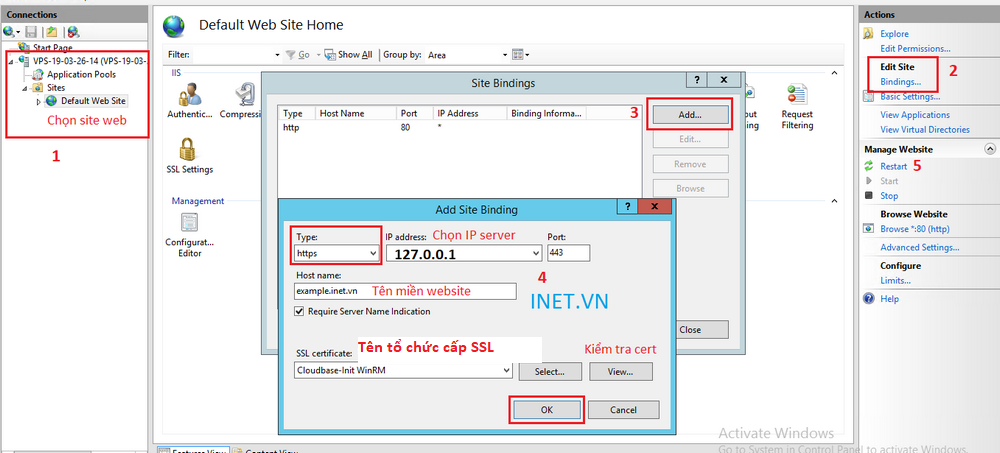
Bước 3: Kiểm tra hoạt động SSL
– Sau khi cài đặt thành công theo bước 2, bạn vui lòng chờ khoảng 5 phút để hệ thống hoàn tất cập nhật chứng chỉ SSL. Xóa lịch sử trình duyệt và load lại website dưới dạng https://ten-mien
– Ngoài ra bạn có thể kiểm tra hoạt động chứng chỉ SSL bằng cách truy cập site: sslchecker.com/sslchecker để kiểm tra.
Chúc các bạn thực hiện thành công !